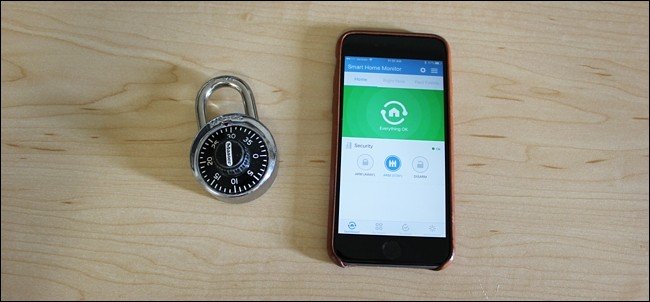
Si vous êtes fatigué d’avoir à ouvrir le SmartThings application d’armer et de désarmer votre installation à chaque fois que vous partez ou revenez à la maison, voici comment faire tout cela automatiquement, sans même toucher à votre téléphone.
ARTICLES CONNEXES Comment configurer le SmartThings Home Kit de Surveillance
Comment configurer le SmartThings Home Kit de Surveillance
Si vous voulez un moyen rapide et facile de surveiller votre maison pendant que vous êtes loin, voici comment mettre en place… [Lire l’Article] Comment Ajouter des Capteurs et Appareils de Votre Installation SmartThings
Comment Ajouter des Capteurs et Appareils de Votre Installation SmartThings
Le SmartThings Surveillance à la Maison Kit est livré avec une petite poignée de capteurs et d’une prise à interrupteur, mais si vous avez besoin de… [Lire l’Article]
Alors que SmartThings permet de contrôler facilement l’ensemble de vos smarthome produits et d’automatiser certaines tâches, la plate-forme a également fait un grand BRICOLAGE à la maison de la sécurité de l’installation à l’aide de divers SmartThings de marque capteurs. Vous pouvez recevoir des notifications à chaque fois qu’une porte ou une fenêtre s’ouvre, ainsi que d’ajouter des sirènes et caméras à votre installation pour l’ultime maison de configuration de la sécurité.
Cependant, le système ne fonctionne que si vous armer de la SmartThings application, et il y a trois états que vous pouvez régler:
- Bras (Loin): Utilisé lorsque vous êtes loin de la maison et personne n’est là.
- Bras (de Séjour): Utilisé lorsque vous êtes à la maison, mais que vous voulez toujours la sécurité en place, comme lorsque vous dormez la nuit (vous pouvez avoir seulement certains capteurs activés).
- Désarmer: Utilisé lorsque vous êtes à la maison et n’ont pas besoin des notifications à chaque fois qu’une porte s’ouvre ou un mouvement est détecté.
Vous pouvez changer entre ces états manuellement, ou vous pouvez tout faire automatiquement, et il ya un couple de façons de le faire.
Armer et Désarmer à l’Aide de Votre Emplacement

Peut-être l’une des meilleures façons de automatiquement armer et de désarmer votre SmartThings le programme d’installation est par l’utilisation de geofencing. Tout simplement, votre SmartThings hub a un invisible, barrière virtuelle qui l’entoure, et chaque fois que vous franchissez cette barrière, votre SmartThings des capteurs et des dispositifs permettent de modifier automatiquement les états.
Ainsi, par exemple, lorsque vous quittez votre maison et de sortir de cette barrière virtuelle, vous pouvez avoir votre SmartThings d’installation automatiquement le bras lui-même, et puis quand vous arrivez à la maison et entrez de nouveau dans la barrière virtuelle, il peut automatiquement désarmer votre système.
Pour cela, commencez par ouvrir le SmartThings application sur votre téléphone et cliquez sur la barre latérale bouton menu dans le coin supérieur droit de l’écran.
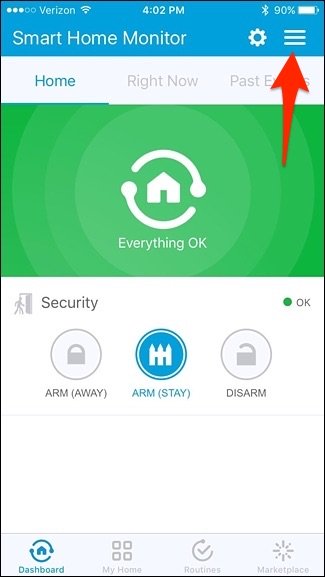
Appuyez sur l’icône représentant une roue dentée dans le coin supérieur droit.
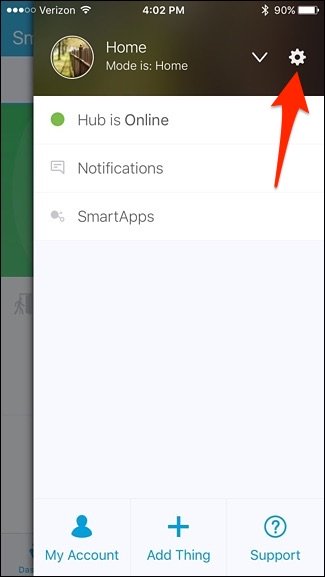
Descendez un peu et appuyez n’importe où sur la carte.
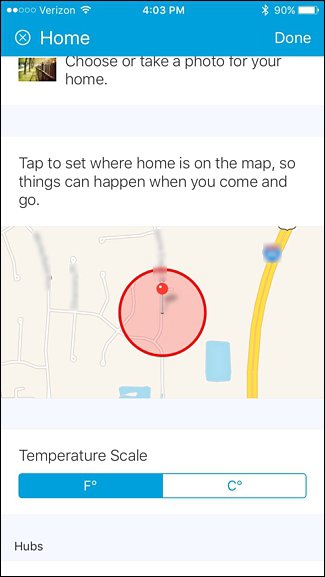
Appuyez et maintenez le doigt sur le point noir, puis faites-le glisser pour modifier le rayon de la barrière virtuelle. Vous pouvez le rendre aussi grand que vous le voulez, mais le rayon minimum est de 500 pieds. Une fois que vous décidez sur un rayon, appuyez sur “Enregistrer” dans le coin en haut à droite.
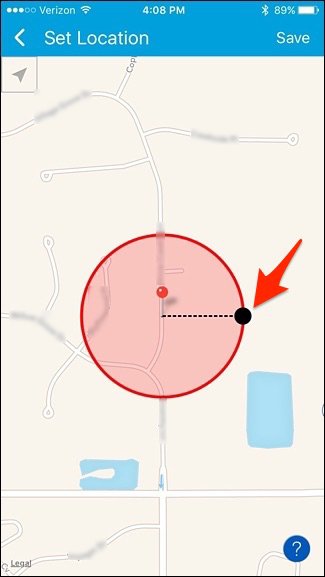
Appuyez sur “ok” dans le coin en haut à droite.
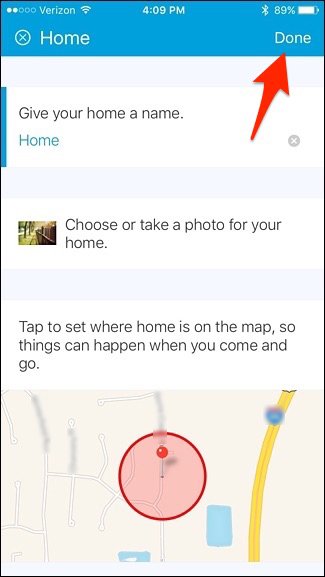
Avec votre clôture géographique défini, vous aurez envie de vous assurer que l’application dispose d’une autorisation pour l’utilisation de votre emplacement. Pour ce faire, sur iOS, ouvrez l’application Paramètres et accédez à la Confidentialité > Services de Localisation > SmartThings et sélectionnez “Toujours”. Sur Android, l’emplacement est automatiquement activé.
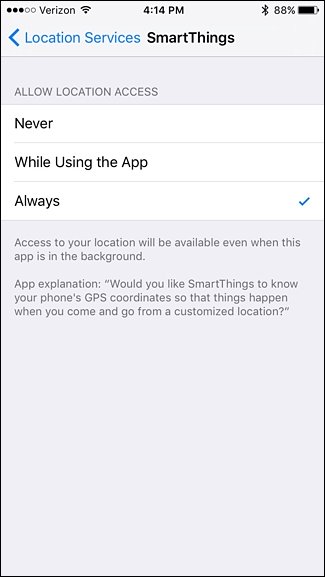
Maintenant, pour mettre en place l’automatisation, vous aurez besoin de mettre en place une “Routine”. Nous avons un guide pour vous montrer comment les routines de travail, mais voici comment mettre en place une routine simple pour automatiser l’activation/désactivation de la fonctionnalité.
Commencez par taper sur les “Routines” de l’onglet au bas de l’écran.
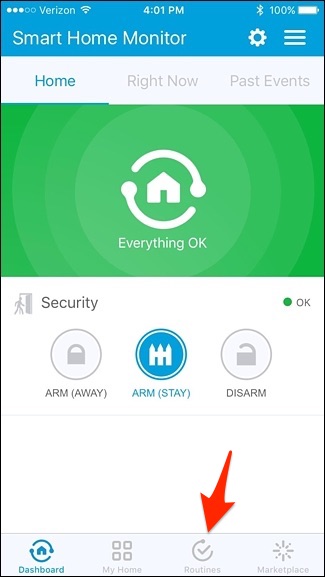
Appuyez sur l’icône “+” dans le coin en haut à droite.
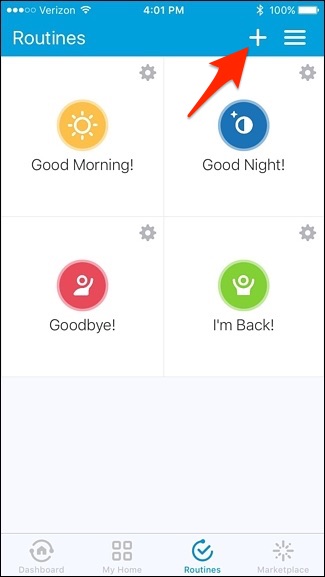
Appuyez sur l’endroit où il est dit “Que voulez-vous faire” et de donner la routine d’un nom. Appuyez sur “Suivant” lorsque vous avez terminé.
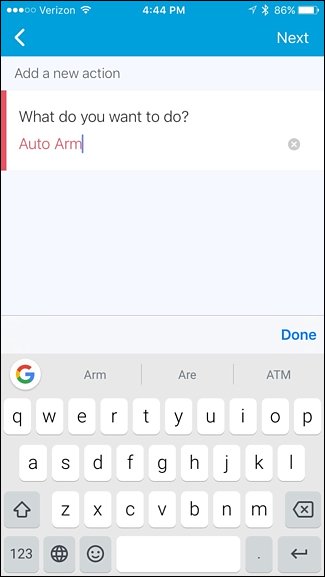
Sélectionnez “Set Smart Moniteur à la Maison”.
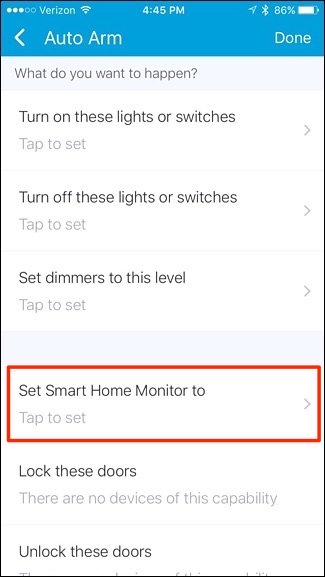
Sélectionnez une des trois options. Dans ce cas, nous allons sélectionner “Bras (Loin)”. Appuyez Sur “Terminé”.
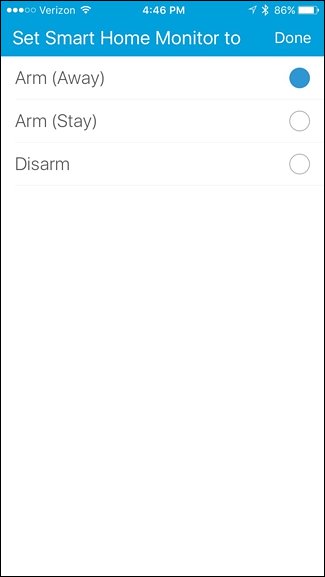
Faites défiler tout le chemin accompli et appuyez sur “exécuter Automatiquement [nom de routine]”.
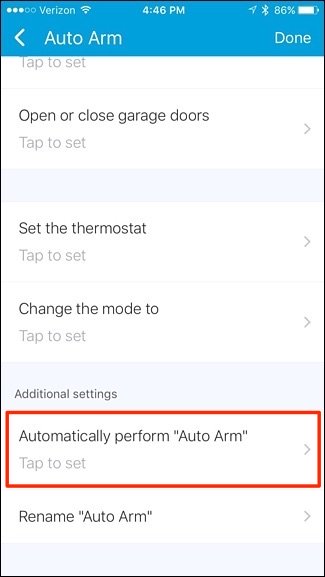
Appuyez sur “tout le monde quitte”.
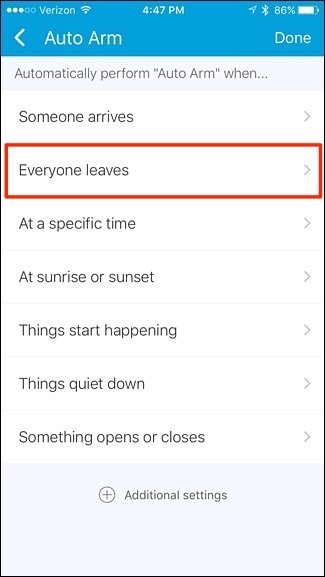
Appuyez Sur “Qui?”
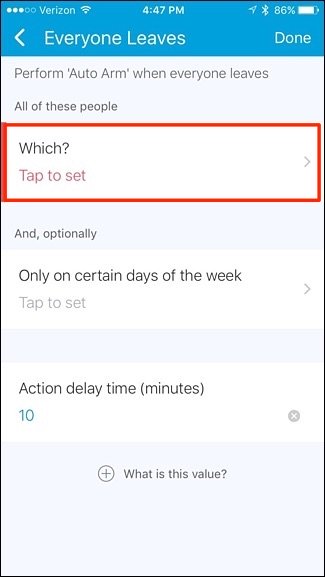
Sélectionnez votre téléphone ou de tous les téléphones de la liste (si vous avez plusieurs utilisateurs). Appuyez Sur “Terminé”.
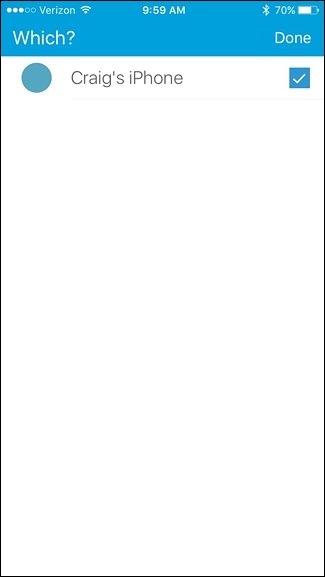
Ensuite, vous pouvez définir un temps de retard. La valeur par défaut est de 10 minutes, mais vous pouvez le laisser vide pour le rendre instantané.
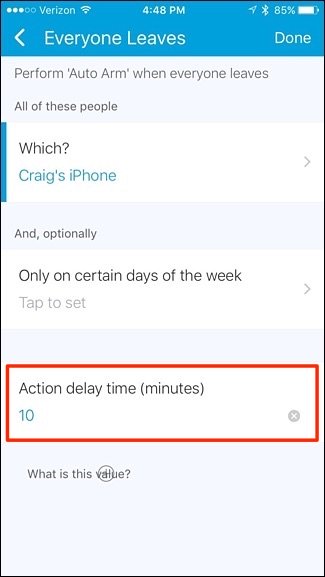
Lorsque c’est terminé, appuyez simplement sur “Terminé” dans le coin en haut à droite.
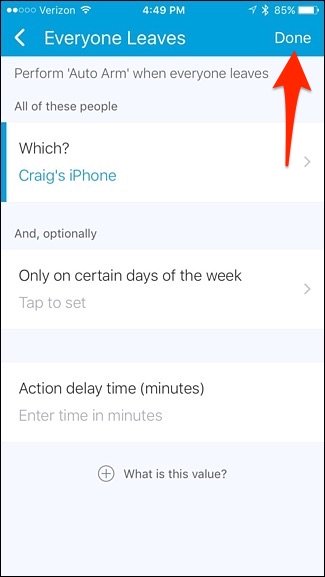
Appuyez sur “ok” à nouveau.
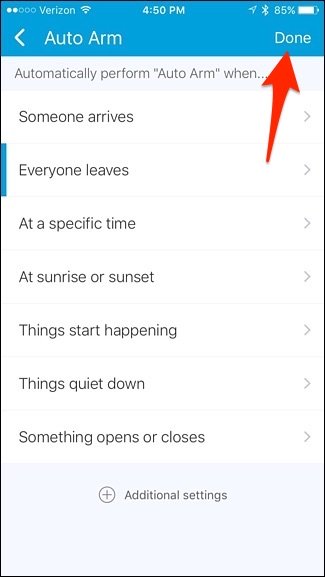
Votre routine va maintenant apparaître dans la liste des routines.
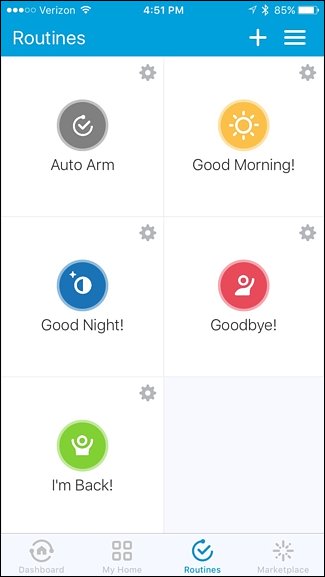
Cette routine est pour quand vous quittez la maison et les bras de votre système, de sorte que vous aurez besoin de créer une autre routine lorsque vous arrivez à la maison et automatiquement désarmer SmartThings.
Armer et Désarmer sur un Calendrier
Si vous avez plutôt armer et de désarmer votre SmartThings système à certains moments de la journée, le processus est très similaire à geofencing. Vous n’avez pas à traiter avec les paramètres de localisation.
Vous êtes encore à la création d’une “Routine”, si, donc, à partir de l’écran principal de l’application, appuyez sur le “Routines” de l’onglet en bas.
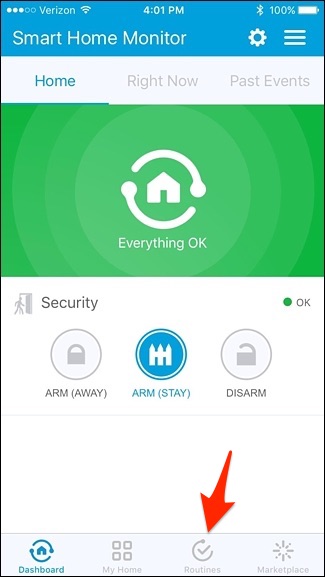
Appuyez sur l’icône “+” dans le coin en haut à droite.
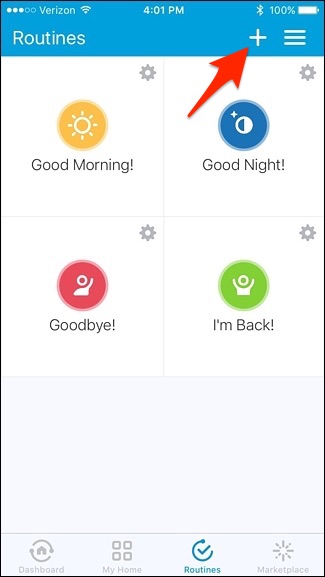
Appuyez sur l’endroit où il est dit “Que voulez-vous faire” et de donner la routine d’un nom. Appuyez sur “Suivant” lorsque vous avez terminé.
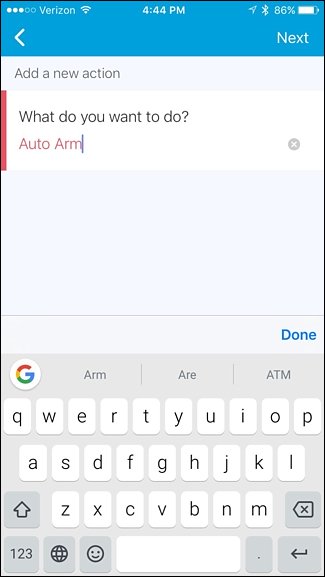
Sélectionnez “Set Smart Moniteur à la Maison”.

Sélectionnez une des trois options. Dans ce cas, nous allons sélectionner “Bras (Loin)”. Appuyez Sur “Terminé”.
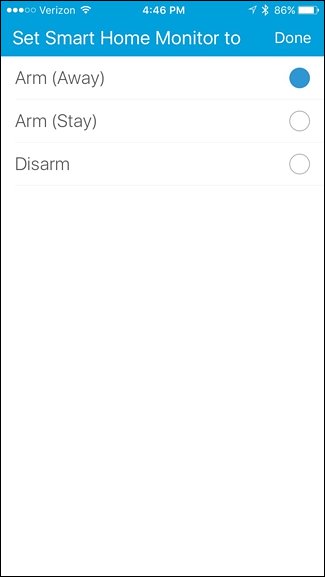
Faites défiler tout le chemin vers le bas et appuyez sur “exécuter Automatiquement [nom de routine]”.
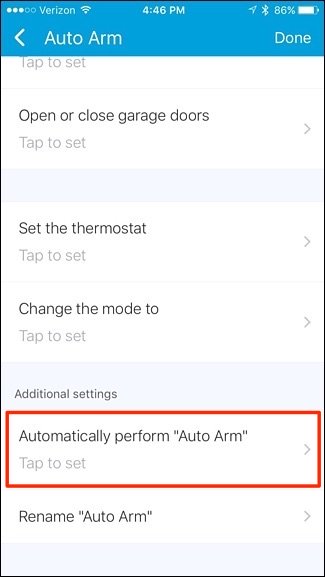
Appuyez sur “À un moment donné”.
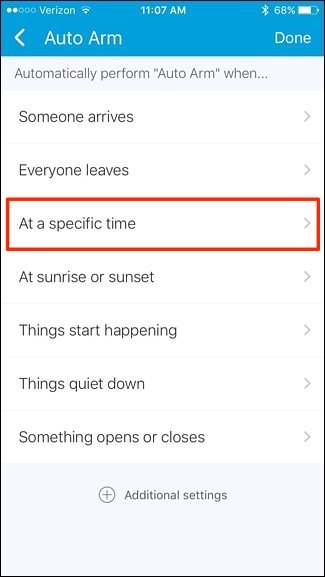
Appuyez sur “Temps de la journée”.
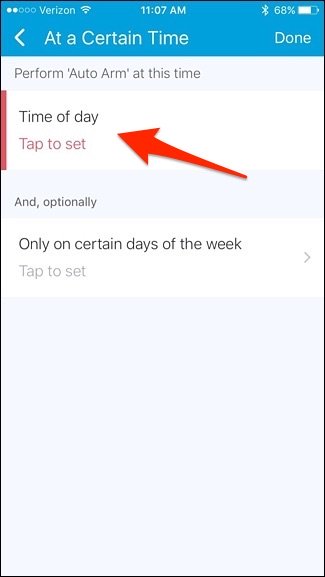
Ensuite, définissez l’heure que vous souhaitez automatiquement bras de votre SmartThings système, donc si vous partez pour le travail un peu avant 8h du matin, vous pouvez l’installer pour 8h.
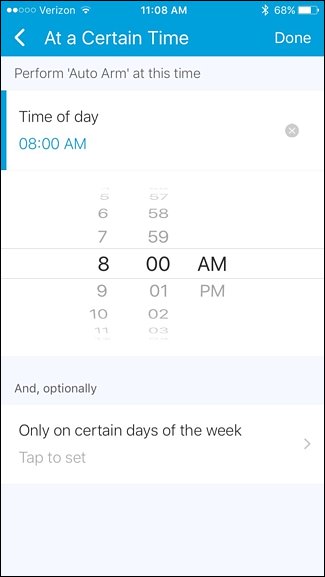
Vous pouvez également appuyer sur “Uniquement certains jours de la semaine” et sélectionnez les jours où vous voulez que votre système de bras à 8h du matin.
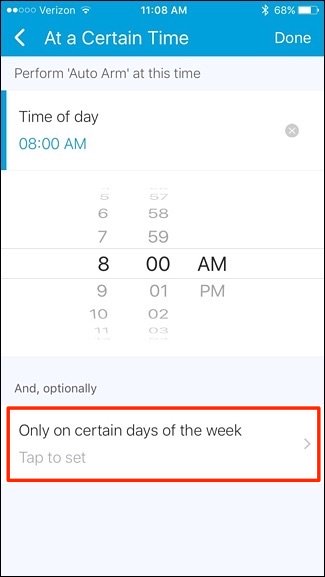
Il suffit de placer des contrôles à côté de chaque jour et appuyez sur “Terminé” dans le coin en haut à droite.
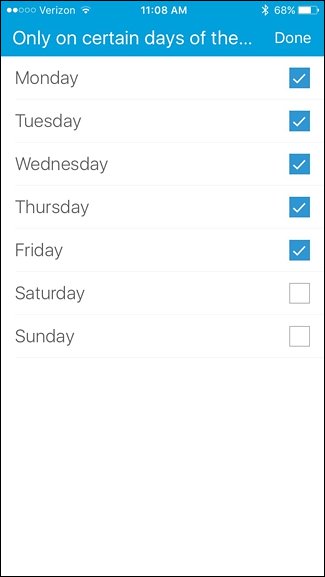
Lorsque c’est terminé, appuyez simplement sur “Terminé” dans le coin en haut à droite.
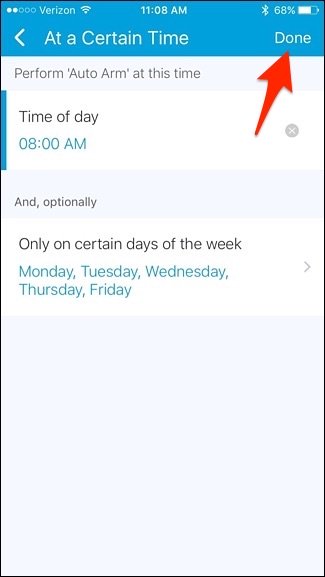
Appuyez sur “ok” à nouveau.
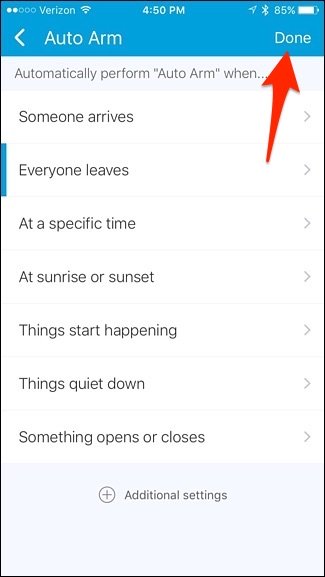
Votre routine va maintenant apparaître dans la liste de routines.
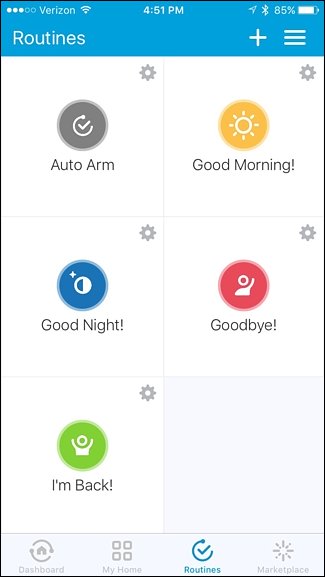
Encore une fois, vous aurez besoin de créer une nouvelle routine pour chaque changement d’état, donc, si vous voulez désarmer votre système automatiquement plus tard dans la journée, vous aurez besoin de créer une autre routine qui fait cela.
